Aprenda a calcular el tiempo de contratación en Excel. Pues bien, el tiempo de contratación o tiempo de empresa es la cantidad de días que han pasado entre dos fechas. Ingrese la fecha de contratación del empleado y la fecha actual que sería la fecha de hoy.
Cómo Calcular el Tiempo de Contratación en Excel
En primer lugar, los cálculos que involucran fechas son comunes en el sector administrativo y aquí es donde entra Excel.
Porque es imprescindible realizar todo tipo de cálculos, que serán necesarios para solucionar cualquier proceso dentro de la empresa.
Además, existen varias formas de obtener el tiempo de contratación de un empleado activo en la empresa.
Sin embargo, hoy aprenderá algunos métodos para obtener todo este resultado.
Descargue la hoja de cálculo para practicar lo que se enseñó en este tutorial:
Cómo Calcular el Tiempo de Contratación en Excel
Primero, en nuestro ejemplo que tenemos y que es muy práctico, vea que en la siguiente imagen está la fecha en que ese empleado fue contratado por la empresa.
Entonces, después de eso tenemos la fecha actual, que en este caso sería la fecha de hoy y luego tenemos los tiempos en días, vea:
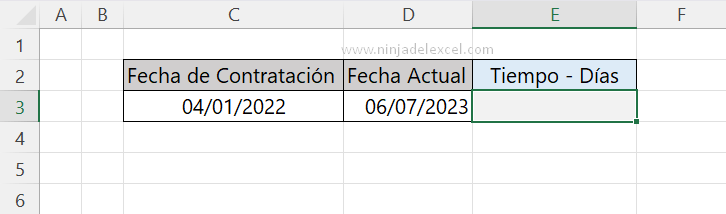
Por tanto, nuestro criterio es saber cuántos días han pasado entre la fecha de contratación y la fecha actual.
1er Método
Este es uno de los medios más simples, tome la fecha actual y réstela de la fecha de contratación, vea:
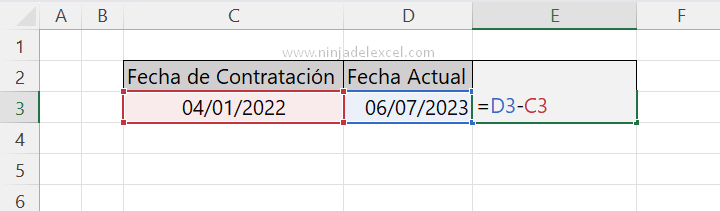
Posteriormente confirmando con la tecla «Enter», tenemos el número de días que han pasado entre las dos fechas:
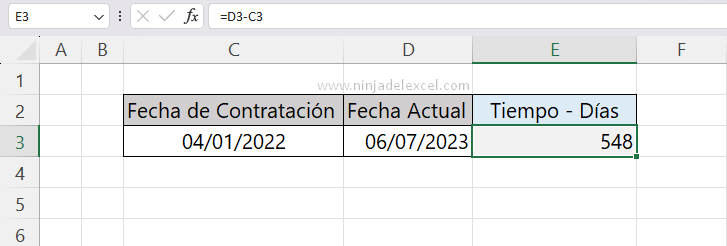
2do Método
Usando la función DIAS, esta función devuelve el número de días entre dos fechas.
La sintaxis de la función DIAS en Excel:
=DIAS(fecha_inicial; fecha_final)
Fecha final: seleccione la fecha más alta, que sería la fecha actual o posterior;
Fecha inicial: Seleccione la fecha más pequeña, que sería la fecha anterior.
Sin embargo, usando la función, insertemos la fecha actual en la primera sintaxis y la fecha de contratación en la segunda sintaxis, vea:
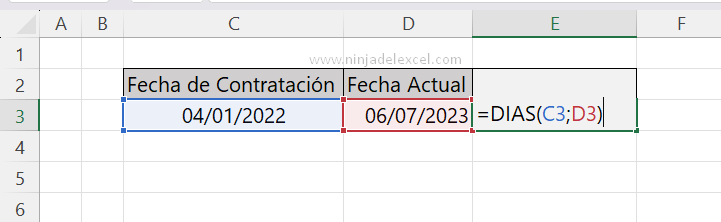
Y confirmando la función el resultado será el mismo:
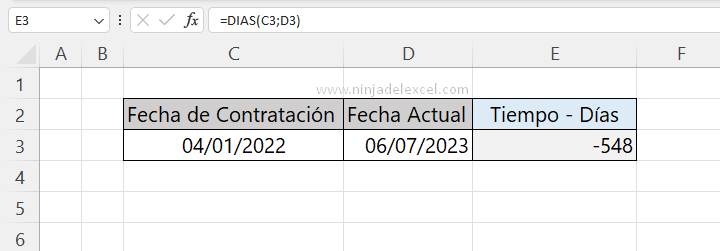
3ero Método
Sin embargo, todavía hay otra manera.
Usando la función SIFECHA, esta función puede devolver la cantidad de días, meses y años en función de dos fechas.
Sintaxis de la función SIFECHA
Sus sintaxis son:
=SIFECHA(fecha_final;fecha_inicial;»D»)
Fecha_inicial: Introduzca la fecha anterior.
Fecha_final: Introduzca la fecha actual.
«D»: Indica que pretendemos devolver el resultado en días.
A continuación, indicamos en la primera sintaxis de la función la fecha de contratación, en la segunda la fecha actual y en la tercera insertamos la letra «D».
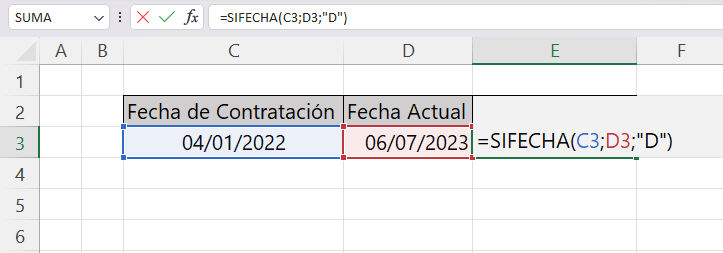
Confirmando, tenemos el número de días:
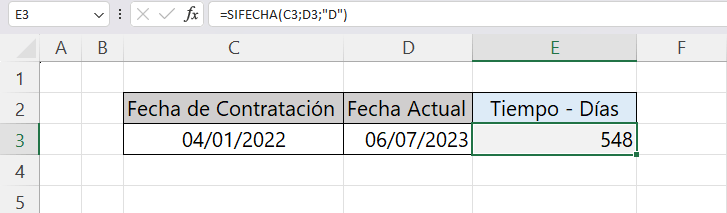
Entonces, estos son algunos de los métodos que utilizamos para calcular el tiempo de contratación de un empleado o el tiempo con la empresa.
Curso de Excel Básico, Intermedio y Avanzado:
Pronto, ¡Cursos de Excel Completo! Continúa leyendo nuestros artículos y entérate un poco más de lo que hablaremos en nuestra aulas virtuales.
 Si llegaste hasta aquí deja tu correo y te estaremos enviando novedades.
Si llegaste hasta aquí deja tu correo y te estaremos enviando novedades.
¿Qué esperas? ¡Regístrate ya!
Accede a otros tutoriales de Excel
- Cómo Calcular la Producción por Hora en Excel
- Teclas de Atajos Para Sumar Filas y Columnas en Excel
- Cómo Trabajar con la Leyenda en un Gráfico de Excel – Ninja del Excel
- Organizar Tablas de Ventas en Columnas en Excel
- Como Imprimir Filas y Columnas en Excel
















